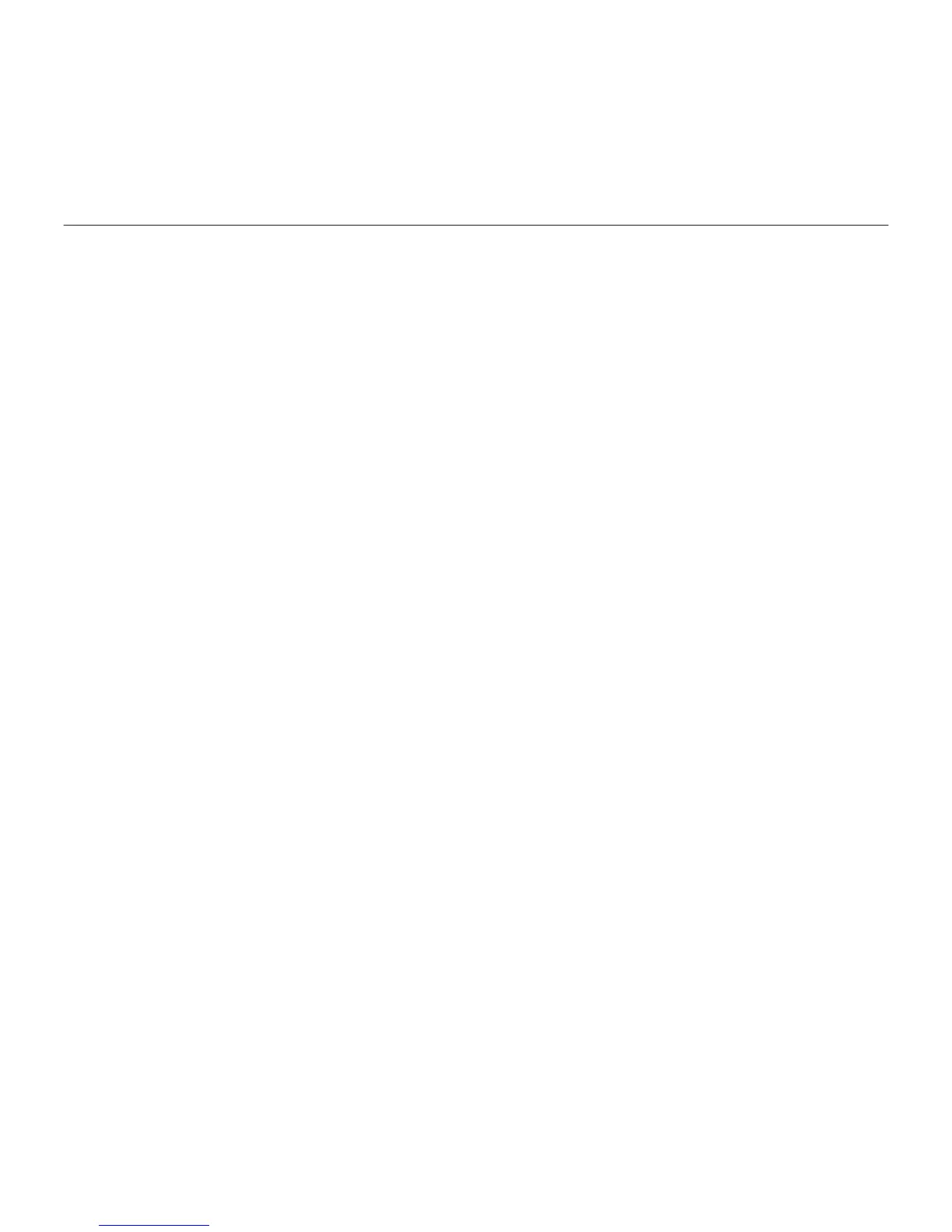Logitech BCC950 ConferenceCam
31Português 31
Utilizar o seu produto
•Vídeo Utilize Panorâmica, Inclinação e
Zoom para ajustar a imagem na janela
de pré-visualização do seu software de
videoconferência. Prima e liberte estes
controlos para efectuar ajustes graduais.
Mantenha-os premidos para efectuar
um ajuste contínuo. Durante a
transmissão contínua de vídeo, a luz
azul de actividade permanece acesa.
•Cuidado Não rode manualmente
a câmara web (cabeça da câmara).
Pode danificar o produto.
•Volume Utilize Aumentar volume
e Diminuir volume para ajustar o volume.
•Chamadas Inicie o seu software
de videoconferência. Utilize Atender
para atender uma chamada e Desligar
para terminar uma chamada. Prima o
botão Sem som para desactivar o som.
Notas de utilização:
– Os botões Atender e Desligar podem
não funcionar com alguns tipos
de software de videoconferência.
Utilize o seu software para atender
e desligar uma chamada.
– Para activar as funções de atender
e desligar chamadas no Skype™,
transfira e instale o plug-in de
software do Skype disponível em
www.logitech.com/support/bcc950.
– Para utilizar a ConferenceCam
com o Skype em Windows® XP
ou Windows® Vista, é necessário
transferir e instalar o controlador da
ConferenceCam em www.logitech.com/
support/bcc950.
•Auscultadores adicionais
Ligue auscultadores adicionais
(não incluídos com a BCC950
ConferenceCam) na tomada
de auscultadores para realizar
chamadas privadas.
•Luz de actividade na base do altifalante
Azul: A ConferenceCam tem
uma chamada activa.
Azul intermitente: Está a receber
uma chamada. (A luz de actividade azul
na base do altifalante pode não funcionar
com algumas aplicações.)
Vermelho: O áudio está desactivado.
Vermelho intermitente: Está a ser
estabelecida uma ligação USB entre
a ConferenceCam e o computador.
